Geo представляет собой файловую систему. Это значит, что работа с данными производится путем загрузки или сохранения отдельных файлов на диске. Файл, который открыт для редактирования, обычно называется документом. Для каждого документа может быть открыт один или несколько видов. Вид – это окно, в котором отображены данные, содержащиеся в документах. В Geo вы можете найти различные виды, например, графические и числовые. Доступность видов зависит от типа документа. Содержание меню и полей инструментов изменяется в зависимости от типа документа.
Выберите Файл | Новый, чтобы создать новый документ или Файл | Открыть, чтобы открыть существующий документ.
Изменения, внесенные в документы, не будут сохранены на диске до тех пор, пока вы сами их не сохраните. Выберите (Файл | Сохранить) или (Файл |Сохранить как).
Загрузка данных из файлов и документов
Работа с документами: вводимые и выходные данных
В Geo вы можете вместо файлов использовать документы для выполнения определенных функций, например ввод и вывод данных. Это значит, что вводимые данные взяты из активного документа. Выводимые данные создаются в новом пустом документе. Вы самостоятельно можете сохранить полученный результат. Преимущество заключается в том, что вы можете просмотреть и отредактировать результат, прежде чем его сохранить или распечатать.
Работа с файлами: вводимые данные
Вы можете использовать вводимые данные, которые содержат файлы на диске. Если вы в таком файле выбираете работать с файлом, который уже открыт для редактирования (документа), программа все равно загрузит данные из документа.
Работа с файлами: выходные данные
Результат ваших действий сохраняется в файлах. Если вы попытаетесь сохранить данные в файле, который уже открыт для редактирования, программа запросит задать другое имя файла.
Редактирование и отображение информации файла
В верхней части некоторых файлов в Geo содержится дополнительная информация, например кто создал файл, наименование компании и описание. Если вы хотите просмотреть или изменить данную информацию, выберите Файл| Просмотреть| Редактировать информацию о файле. Откроется диалоговое окно, в котором отображены атрибуты файла.

• Список атрибутов
Отображены файловые атрибуты
• Редактировать
Изменить значение выбранного атрибута
• Новый
Добавить новый атрибут файла
• Удалить
Удалить выбранный атрибут
Открытие и выбор документов
Диалоговое окно Открыть
Диалоговое окно, которое используется для открытия и выбора документа аналогично диалоговым окнам, используемым в других программах Windows. В зависимости от того, где открыто диалоговое окно, оно может выглядеть по-разному. В верхней части всегда отображен список, используемый для поиска (перемещения) на диске и в папке. Ниже отображен список существующих файлов. Выбор файлов, которые можно найти в списке также зависит от фильтра, выбранного в типах полевых файлов. В поле отображены имя файла, имя/имена для файлов, выбранных из списка, расположенного выше. Вы также можете ввести имена файлов.
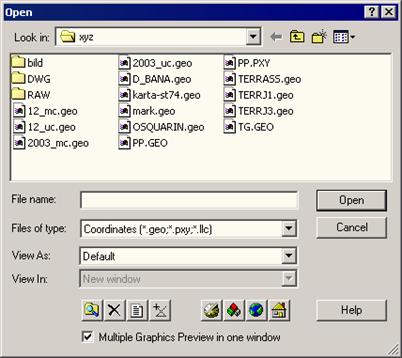
Выбор фильтра
В списке «файлы типа» отображены несколько заранее установленных фильтров для различных типов файлов. Вы также можете ввести свои фильтры в поле «имя файла». Вы можете использовать точку с запятой, чтобы разделить типы файлов, например, чтобы отобразить все geo фильтры и линейные фильтры одновременно, введите "*.pxy;*.lin" в поле.
Выбор нескольких файлов одновременно
Используйте кнопки shift- и ctrl, чтобы выбрать несколько файлов одновременно. Используйте кнопку Shif, чтобы выбрать нескольких файлов, следующих друг за другом, используйте кнопку ctrl, чтобы выбрать отдельные файлы. Чтобы выбрать несколько файлов, расположенных в различных местах, нажмите и удерживайте кнопку ctrl, затем нажимайте на файлы. Чтобы выбрать несколько файлов, следующих друг за другом, нажмите на первый файл, затем нажмите на последний файл, одновременно нажав кнопку shift. Вы также можете использовать кнопку ctrl, чтобы выполнить выбор. Если ни одна из этих кнопок не будет нажата во время выполнения выбора, первый выбор исчезнет, когда будет сделан новый выбор. Вы также можете ввести имена файлов в поле «имя файла». Каждое имя файла должно иметь ситуативные обозначения.
Предыдущие имена файла
Как только вы начнете вводить имя файла, отобразится список с ранее выбранными файлами.
Тип вида
В диалоговом окне, используемом для открытия документа, вы можете определить тип вида (просмотреть как). Файлы могут просматриваться в графическом и цифровом виде. Тип доступного вида зависит от выбранного фильтра типа файла:
• По умолчанию
Открытый документ будет просматриваться в виде, установленном по умолчанию (разичный для разных типов файлов).
• Графики
Документ будет отображен графически в новом окне или в существующем окне в зависимости от того, что указано в опции «просмотреть в».
• Трехмерные графики
Документ будет отображен в трехмерном графике в новом или существующем окне в зависимости от того, что указано в опции «просмотреть в».
• Сетка
Документ будет открыт для цифрового редактирования в виде сетки.
• Дерево
Документ будет отображен в виде «дерева».
Если один или более из выбранных файлов не могут быть отображены в выбранном типе вида, появится сообщение об ошибке.
Независимо от того, какой тип вида выбран, вы также можете изменить вид позднее. Нажмите меню Вид.
Просмотреть в
Графический документ может быть открыт в цифровом или графическом видах.
Специальные функции
•  Explore
Explore
Используйте данную функцию, чтобы открыть Windows-explorer в выбранной папке.
•  Удалить
Удалить
Удалить все выбранные файлы на диске.
•  Проверить как текст
Проверить как текст
Открыть выбранные файлы в блокноте Windows.
•  Графический предварительный просмотр
Графический предварительный просмотр
Используйте данную функцию, если необходимо найти определенный файл в списке или быстро просмотреть файл в графическом виде. Если поле «Несколько графических предварительных просмотров в одном окне» не отмечено, файлы будут отображены в разных окнах.
•  Последние используемые файлы
Последние используемые файлы
Нажмите на кнопку, чтобы просмотреть меню, в котором вы можете выбрать один из десяти последних используемых файлов.
•  Файлы в «дереве» проекта
Файлы в «дереве» проекта
Нажмите на кнопку, чтобы просмотреть меню, в котором вы можете выбрать один из файлов, имеющих ссылку на «дерево» вашего проекта.
•  Перейти в глобальную папку
Перейти в глобальную папку
Нажмите кнопку, чтобы просмотреть содержание глобальной папки.
•  Перейти в папку проекта
Перейти в папку проекта
Нажмите кнопку, чтобы просмотреть содержание папки проекта.




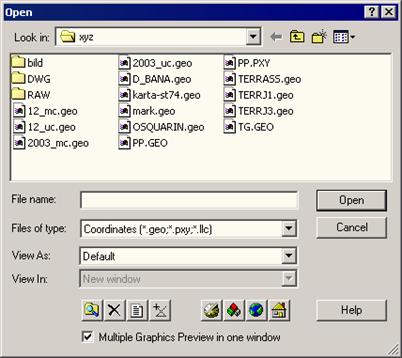
 Explore
Explore Удалить
Удалить Проверить как текст
Проверить как текст Графический предварительный просмотр
Графический предварительный просмотр Последние используемые файлы
Последние используемые файлы Файлы в «дереве» проекта
Файлы в «дереве» проекта Перейти в глобальную папку
Перейти в глобальную папку Перейти в папку проекта
Перейти в папку проекта


